Übersicht über On-the-job-Trainings
Vertiefung: Überblick über und Erstellung, Verwaltung und Konfiguration von On-the-job-Trainings
Einführung
On-the-job-Training ist ein Add-on-Modul, das die Standard-Kursabläufe in der Learning Suite ergänzt. Ziel des On-the-job-Trainings ist es, die Kurstheorie in die Praxis umzusetzen, indem das Schulungswissen auf reale Arbeitssituationen angewendet wird. Dieser Artikel bietet einen umfassenden Überblick über das Modul On-the-job-Training mit Anwendungsbeispielen, Konfigurationsschritten und Verwaltungsabläufen.
Was sind On-the-job-Trainings?
On-the-Job-Trainings (OJTs) sind im Wesentlichen Sätze von Aufgaben, die die Lernenden erledigen müssen. Die Aufgaben werden individuell erstellt und dann einer On-the-job-Training-Vorlage zugewiesen. Diese Vorlagen können dann entweder einem Nutzer direkt von seinem Vorgesetzten zugewiesen oder als Bestandteil eines Kurses hinzugefügt werden. Sie sind zur Unterstützung von Entwicklungsaktivitäten gedacht, die direkt am Arbeitsplatz stattfinden, und bestehen aus verschiedenen Aufgaben, die der Lernende erledigen muss. Diese Aufgaben können
in schriftlicher Form ausgefüllt werden oder durch Hochladen von Dateien einschließlich Videos,
vom Prüfer/Mentor entweder als vollständig bzw. als bestanden oder nicht bestanden benotet werden,
optional mit einer prozentualen Bewertung der erzielten Leistung,
auf eine bestimmte Anzahl von Versuchen begrenzt werden, und
gemeinsam in einer Gruppe erledigt werden.
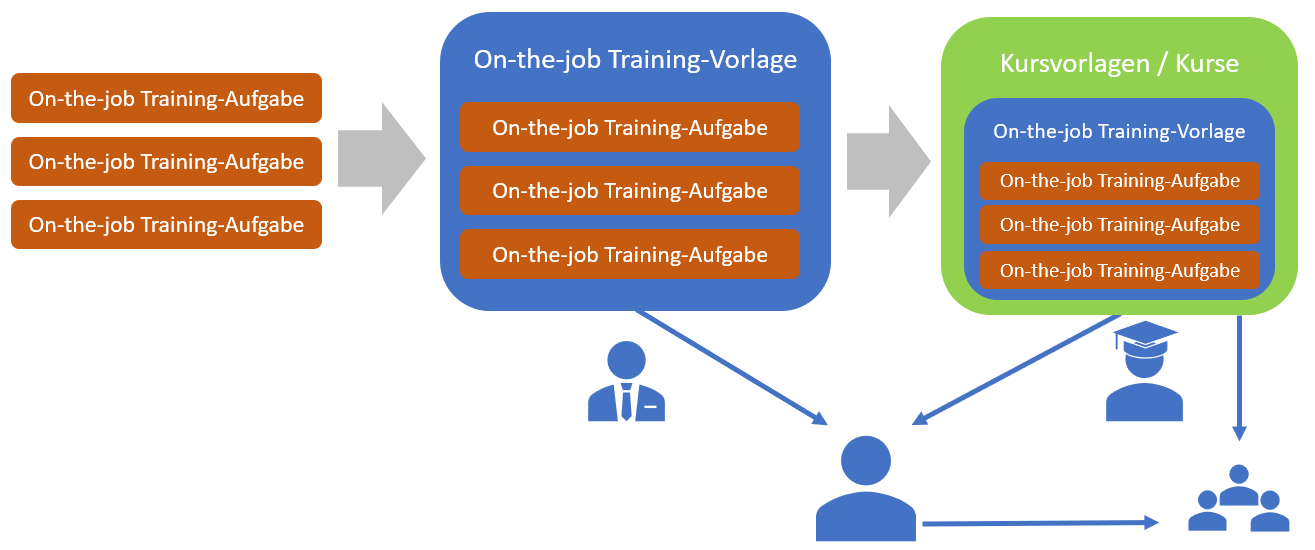
Übergeordneter Rahmen für die Erstellung und Zuweisung von On-the-Job-Trainings
Wenn On the job-Trainings dem Lernenden direkt von seinem Vorgesetzten zugewiesen werden, ist entweder der Vorgesetzte selbst oder ein ausgewählter Mentor für die Auswertung des Ergebnisses verantwortlich. Wenn On-the-job-Trainings Kursen zugewiesen werden, muss dem Kurs mindestens ein Tutor mit Auswertungsrechten für On-the-job-Training hinzugefügt werden.
Anwendungsfälle von On-the-job-Trainings
Das Modul On-the-job-Training ist sehr flexibel und wird von den Kunden für viele Szenarien genutzt, darunter:
Durchführung praktischer Beurteilungen der erworbenen theoretischen Kenntnisse am Arbeitsplatz
Aufstellung grundlegender Aufgabensätze wie z. B. Anforderungen für die Einarbeitung neuer Mitarbeiter
Unterstützung von Entwicklungsaktivitäten am Arbeitsplatz zwischen einem Auszubildenden und einem Mentor
Leistungsmanagement durch Festlegung von Entwicklungszielen und Aufgaben
Erfassen von Informationen von Kursteilnehmer
Förderung der Zusammenarbeit durch Zuordnung von Gruppenaufgaben innerhalb von Kursen
Vervollständigung von hochgeladenen Übungen oder Aufgaben innerhalb des Kurses
Zugriff auf On-the-job-Training
Die Lernenden haben über das Menü On-the-job-Training Zugriff auf beide Formen von On-the-job-Training-Zuordnungen. Auf On-the-job-Trainings, die einem Kurs zugeordnet sind, kann zusätzlich innerhalb des Kurs-Lehrplans zugegriffen werden. Über ein Dropdown-Menü in der Suchleiste lassen sich die On-the-job-Trainings nach ihrem Status filtern. Dabei steht Aktuell (Current) für noch nicht abgeschlossene Trainings, Ausstehend (Pending) für Trainings, die noch bewertet werden müssen, und Abgeschlossen (Completed) für erfolgreich bearbeitete Trainings steht. Um ein On-the-job-Training zu öffnen, klicken Sie einfach auf die entsprechende Kachel, wodurch das ausgewählte On-the-job-Training in einer erweiterten Ansicht geöffnet wird.

Lernenden-Ansicht des On-the-job-Training-Menüs
Nach dem Öffnen wird oben der aktuelle Status zusammen mit einem Fälligkeitsdatum (falls vorhanden) angezeigt, gefolgt von einer Beschreibung der On-the-job-Training-Anforderungen, dann Buttons zum Filtern der verknüpften On-the-job-Training-Aufgaben (Ausstehend, In Prüfung, Bestanden, Nicht bestanden) und unten eine Liste aller verknüpften/gefilterten Aufgaben. Die Zuordnung des On-the-job-Trainings ist einfach zu erkennen, da entweder ein Mentor für direkt zugewiesene Aufgaben aufgeführt ist oder ein Kursname angezeigt wird. Bei den On-the-job-Training-Aufgaben sind die bereits abgeschlossenen Aufgaben mit einem grünen Häkchen gekennzeichnet. Jede Aufgabe kann durch Klicken auf das Kreissymbol mit den drei Punkten aufgeklappt werden.
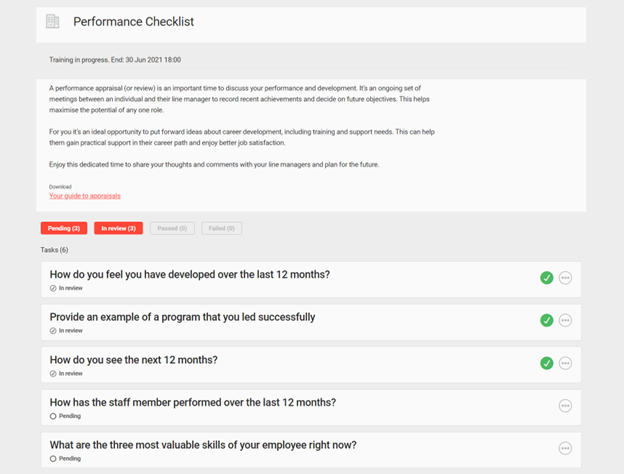
Lernenden-Ansicht der aufgeklappten On-the-job-Training-Vorlage mit Beschreibung und Aufgaben
Nach dem Aufklappen jeder On-the-job-Training-Aufgabe wird näher erläutert, was zur Erfüllung der jeweiligen Aufgabe erforderlich ist. Je nach Aufgabe kann es sein, dass ein Dokument heruntergeladen, ein Nachweis über den Button Anhänge hinzufügen hochgeladen und/oder ein Kommentar über Feedback abgegeben werden muss, um die Aufgabe abzuschließen. Wenn die Anforderungen erfüllt sind, wird die Aufgabe über den Button Aufgabe erledigt entweder abgeschlossen oder zur Überprüfung an den Mentor/Prüfer weitergeleitet. Bei Aufgaben, die sich In Prüfung befinden und einer Bewertung bedürfen, kann der Mentor oder Prüfer weiteres Feedback geben und den Status wieder auf Ausstehend setzen, wenn er der Meinung ist, dass weitere Arbeiten erforderlich sind, um die Aufgabenanforderungen zu erfüllen. Aufgaben können auch eine begrenzte Anzahl von Einsendungen haben.
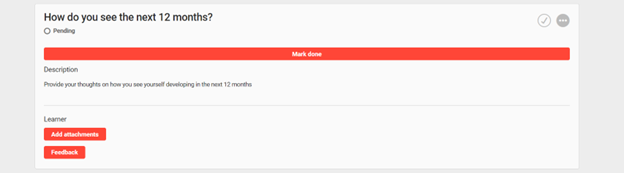
Lernenden-Ansicht einer erweiterten Aufgabe, die den Upload von Dateien oder Feedback ermöglicht
Sobald alle Aufgaben zufriedenstellend erledigt sind, kann das On-the-job-Training entweder manuell oder automatisch auf den Status Abgeschlossen gesetzt werden. Die Aufgaben können auch vom Mentor/Prüfer als Bestanden oder Nicht bestanden markiert und prozentual benotet werden.
Wenn Sie ein mobiles Gerät oder ein Tablet verwenden, können Sie beim Hochladen auch die Kamera verwenden. Dies ist ideal, um Live-Videos als Beweismaterial hochzuladen.
Erstellung von On-the-job-Trainings
Ein On-the-job-Training kann von Administratoren in einem einfachen zweistufigen Prozess erstellt werden: Im ersten Schritt werden die On-the-job-Trainingsaufgaben und im zweiten Schritt die On-the-job-Trainingsvorlage mit den dann zugewiesenen Aufgaben erstellt. Die Aufgaben können mehrsprachig erstellt werden und bieten verschiedene Optionen hinsichtlich der Anforderungen für die Vervollständigung und der Zufriedenheits-Workflows.
Erstellung von Aufgaben für On-the-job-Trainings
On-the-job-Training-Aufgaben werden in der Rolle Admin erstellt, indem Sie das Menü Inhalte öffnen und die Funktion On-the-job-Training Aufgabe auswählen. Um mit der Erstellung einer Aufgabe zu beginnen, klicken Sie auf den Neu-Button und wählen Sie Neu. Bei der Erstellung einer Aufgabe müssen viele Felder ausgefüllt werden, wobei die Pflichtfelder mit einem Sternchen (*) gekennzeichnet sind. Alle Felder und ihr Bestimmungsweck werden nachfolgend erläutert:
Name*: Dies ist der Name der Aufgabe, der dem Lernenden angezeigt wird und nach dem von Administratoren bei der Zuweisung zu Trainingsvorlagen gesucht werden kann. Der Name sollte aussagekräftig sein.
Beschreibung*: Dies ist wichtig, um dem Lernenden zu beschreiben, was erforderlich ist, oder um Anweisungen für die Erledigung der Aufgabe zu geben, und wird angezeigt, wenn die Aufgabe geöffnet wird.
Schlagworte: Sind nicht so wichtig, da sie nur dazu dienen, Administratoren die Suche nach Aufgaben zu erleichtern. Wenn ein Administrator beispielsweise nach einer bestimmten Aufgabe innerhalb einer On-the-job-Training-Vorlage sucht, werden Schlüsselwörter in den Suchergebnissen berücksichtigt.
Kommentar: Werden verwendet, um die Verwaltung von OJT-Objekten zu verbessern, da sie durch die Freitextsuche indiziert werden und als zusätzliche Kategorie in der erweiterten Suche fungieren. Der Kommentar wird dem Lernenden nicht angezeigt.
Dauer: Wird verwendet, um anzugeben, wie lange die Erledigung der Aufgabe dauern soll. Dieses Feld ist nicht funktional und dient nur zu beschreibenden Zwecken.
Datei-Upload: Ermöglicht das Hochladen einer Datei, die der Lernende herunterladen kann. Diese Dateien können Aufgaben enthalten, die der Lernende offline bearbeiten und nach Fertigstellung wieder hochladen kann, oder einfach nur unterstützende Informationen zur Erfüllung der Aufgabe, wie z. B. ein Video. Der Titel ist der angezeigte Name, den der Lernende beim Zugriff auf die Datei sieht. Um eine Datei hochzuladen, klicken Sie auf den Button Upload, dann im Pop-up-Fenster auf Datei auswählen, um in Ihrem lokalen Datei-Explorer nach der gewünschten Datei zu suchen. Wählen Sie die gewünschte Datei aus, klicken Sie auf Öffnen und schließen Sie den Vorgang mit einem Klick auf Upload ab.
Hinweis: Die Liste der verfügbaren Dateierweiterungen wird durch eine Whitelist gesteuert, die von Systemadministratoren in der Funktion Konfiguration unter der Option Dateiformate konfiguriert werden kann, um mehr zuzulassen.Anzahl der Versuche: Hier kann ein ganzzahliger Wert eingegeben werden, um die Anzahl der Versuche einzuschränken, mit denen ein Lernender eine Aufgabe einreichen bzw. als abgeschlossen markieren kann. Standardmäßig ist die Zahl 0, was tatsächlich einer unbegrenzten Anzahl von Versuchen entspricht. Diese Einstellung ist ideal für Arbeitsabläufe, bei denen der Lernende Lösungsentwürfe einreichen kann, die dann von Mentoren oder Prüfern geprüft werden und ihm Feedback geben, damit der Lernende seine nachfolgenden Einreichungen verbessern kann, wobei jedoch die Anzahl der Versuche kontrolliert wird. Diese Einstellung aktiviert auch eine Übermittlung, bei der jede Übermittlung zusammen mit den Daten nachverfolgt und angezeigt werden kann.
Checkboxen:
Mitarbeiter kann Aufgaben als erledigt markieren: Wenn diese Checkbox markiert ist, kann der Lernende den Aufgabenstatus als Abgeschlossen markieren. Wenn die Checkbox nicht markiert ist oder die Aufgabe einer Bewertung nach dem Prinzip Bestanden / Nicht bestanden unterliegt, ist der Mentor oder Prüfer dafür verantwortlich, dass die Aufgaben erledigt werden.
Datum und Uhrzeit bei Aufgabenabschluss erforderlich: Wenn die Option Mitarbeiter kann Aufgaben als erledigt markieren markiert ist, muss der Lernende bei Aktivierung dieser Einstellung zusätzlich manuell das Datum und die Uhrzeit eingeben, zu dem bzw. zu der die Aufgabe erledigt wurde, eingeben, anstatt das Datum und die Uhrzeit bei der Bearbeitung zu verwenden.
Aufgabe kann als bestanden oder nicht bestanden bewertet werden: Wenn diese Checkbox aktiviert ist, muss der Mentor oder Prüfer abgeschlossene Aufgaben als Bestanden markieren, wenn sie zufriedenstellend gelöst wurden, oder als Nicht bestanden, wenn sie nicht dem erforderlichen Standard entsprechen.
Die Eingabe eines prozentualen Ergebnisses erlauben: Wenn diese Checkbox aktiviert ist, kann der Mentor bzw. Prüfer die Aufgaben zusätzlich zu Bestanden oder Nicht bestanden mit Prozentangaben bewerten.
Bewertungskriterien: Geben Sie hier einen Text ein, um dem Mentor oder Prüfer zu beschreiben, wie eine zufriedenstellende Aufgabenbearbeitung bei der Benotung zu bewerten ist. Der eingegebene Text ist für den Lernenden nicht sichtbar.
Feedback: Wenn die Checkboxen hier angekreuzt sind, können sich Lernende und Mentoren/Prüfer gegenseitig Feedback zur Aufgabe geben. Wenn sie nicht angekreuzt sind, ist dies nicht möglich. Unter Lösungsentwurf kann eine schriftliche Vorlage eingegeben werden, um das Feedback für den Lernenden vorauszufüllen, damit er es online einreichen kann.
Anhänge: Wenn diese Checkboxen hier aktiviert sind, können die Lernenden und Mentoren/Prüfer Anhänge zur Aufgabe hochladen, um die Einreichung oder das Feedback zu ergänzen. Bei der Verwendung von mobilen Geräten oder Tablets können die Uploads live aufgenommene Videos enthalten, die sich ideal für Beobachtungsszenarien eignen.
Sobald sämtliche relevanten Felder ausgefüllt ist, klicken Sie auf Speichern oder Speichern und schließen und die Aufgabe wird erstellt.
Hinweise:
On-the-job-Training-Aufgaben werden nicht versioniert, so dass alle zukünftigen Änderungen live im gesamten System aktualisiert werden.
Wenn die erstellte Aufgabe anderen Administratorengruppen zur Verfügung gestellt werden soll, damit diese sie für ihre eigenen On-the-job-Trainings verwenden können, stellen Sie sicher, dass die Freigaben entsprechend eingestellt sind.
Erstellung von Vorlagen für On-the-job-Trainings
On-the-job-Training-Vorlagen sind im Grunde wie ein Ordner, in den vorhandene Aufgaben eingefügt werden, um eine Checkliste zu erstellen. Es wird daher empfohlen, zuerst die Aufgaben und dann die Vorlage zu erstellen. Bei Bedarf können beide Schritte aber auch parallel durchgeführt werden. Öffnen Sie in der Rolle Admin das Menü Inhalt und wählen Sie die Funktion On-the-job-Training-Vorlage. Um mit der Erstellung einer Vorlage zu beginnen, klicken Sie auf das Icon Neu und wählen Sie dann Neu. Es öffnet sich eine neuer Browser-Tab mit vier Unter-Tabs. Der erste Tab Beschreibung enthält viele Felder, die ausgefüllt werden müssen, wobei die Pflichtfelder mit einem Sternchen (*) gekennzeichnet sind. Alle Felder und ihr Bestimmungsweck werden nachfolgend erläutert:
Name*: Sichtbar für das Personal/den Lernenden, den Mentor und den Prüfer
Beschreibung*: Dient zur allgemeinen Beschreibung der enthaltenen Aufgaben und des Vervollständigungsprozesses
Schlagworte: Dienen Administratoren zur Unterstützung bei Suchen
Kommentar: Können frei definiert werden und stellen detaillierte Anmerkungen zu dem jeweiligen On-the-Job-Training-Objekt dar. Sie verbessern die Verwaltung von OJT-Objekten, da sie durch die Freitextsuche indiziert werden und als zusätzliche Kategorie in der erweiterten Suche fungieren. Der Kommentar wird dem Lernenden nicht angezeigt.
Aufgaben-Checkboxen: Fokus auf Aufgaben blendet den Tab Vorlagendetails und das Pop-up-Fenster Beschreibung aus, damit Sie sich ganz auf die Aufgaben konzentrieren können. Die Option Aufgaben initial ausgeklappt anzeigen klappt die Aufgaben automatisch beim Laden aus, die dann immer ausgeklappt bleiben.
Bild: Dient zur Anzeige eines zugehörigen Bildes, über das Mitarbeiter, Mentoren und Prüfer auf das On-the-job-Training zugreifen können
Checkboxen für die Bearbeitung: Wenn die Checkbox Abschluss durch Fortschritt aktiviert ist, wird das On-the-job-Training automatisch abgeschlossen, sobald der Mitarbeiter alle in der Vorlage enthaltenen Aufgaben als Abgeschlossen oder Bestanden markiert hat. Die Option Bewertung erlauben ermöglicht es Mitarbeitern, ihre Erfahrungen mit bis zu 5 Punkten zu bewerten.
Datei für Mitarbeiter hochladen: Hier kann eine Datei mit zusätzlichen Informationen für das gesamte On-the-job-Training hochgeladen werden. Die Datei wird den Mitarbeitern und Mentoren im Rahmen der Schulung zum Download zur Verfügung gestellt. Vorgesetzte und Personalleiter können die Datei über die Trainingsübersicht herunterladen. Die hochladbaren Dateitypen werden über eine Whitelist in der Funktion Konfiguration > Dateiformate verwaltet.
Datei für Mentor hochladen: Hier kann eine Datei mit zusätzlichen Informationen für das gesamte On-the-job-Training hochgeladen werden. Die Datei wird den Mitarbeitern und Mentoren im Rahmen des Trainings zum Download zur Verfügung gestellt. Vorgesetzte und Personalleiter können die Datei über die Trainingsübersicht herunterladen. Die hochladbaren Dateitypen werden über eine Whitelist in der Funktion Konfiguration > Dateiformate verwaltet.
Anzahl der Versuche: Die Anzahl der Versuche, die ein Lernender hat, um die Aufgabe einzureichen. Der Standardwert 0 entspricht keiner Limitierung der Versuche.
Berechtigungen: Legt fest, auf welche Funktionalitäten die Mitarbeiter im Rahmen des Trainings Zugriff haben. Die Aufgaben selbst haben dieselben Einstellungen, aber diese Optionen können die in den Aufgaben festgelegten Einstellungen überschreiben.
Im Tab Inhalte werden die Aufgaben zur Vorlage hinzugefügt. Um Aufgaben hinzuzufügen, klicken Sie auf das Icon Hinzufügen, um ein Pop-up-Fenster zu öffnen, in dem Aufgaben auf Grundlage der Freigabe angezeigt werden. Suchen Sie nach den gewünschten Aufgaben, markieren Sie sie und klicken Sie auf den Button Hinzufügen. Wenn eine Aufgabe hinzugefügt wurde, wird sie kursiv angezeigt und ist auf der Unterebene sichtbar. Wenn Sie die gewünschten Aufgaben hinzugefügt haben, klicken Sie auf den Button Schließen und ordnen Sie die Aufgaben dann wie gewünscht an.
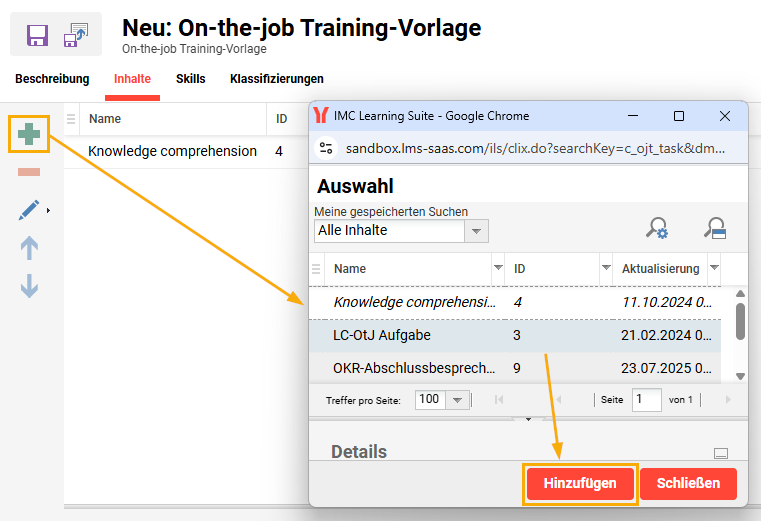
Ansicht zum Hinzufügen von Aufgaben zu einer On-the-job-Training-Vorlage
Im Tab Skills können Skills hinzugefügt werden, die dem Mitarbeiter nach erfolgreichem Abschluss des On-the-job-Trainings verliehen werden können. Es ist möglich, mehrere Skills hinzuzufügen und bei Bedarf bestimmte Leistungsstufen und Ablaufdaten festzulegen. Im Tab Klassifizierungen können Sie der On-the-job-Training-Vorlage Klassifizierungen hinzufügen, um die Suche für Administratoren zu verbessern. Die Klassifizierung von Inhalten ist nützlich, da Klassifizierungen häufig für Berichte und die Filterung von Benachrichtigungen im gesamten System verwendet werden können.
Wenn Sie die Vorlage vollständig ausgefüllt haben, klicken Sie entweder auf den Button Speichern oder Speichern und schließen.
Hinweise:
Im Gegensatz zu anderen Lernobjekten sind On-the-job-Training-Vorlagen nicht versioniert. Alle Änderungen an zugewiesenen Vorlagen werden live im System aktualisiert.
Wenn die erstellte Vorlage anderen Administratorgruppen zur Verwendung in ihren eigenen On-the-job-Trainings zur Verfügung gestellt werden soll, stellen Sie sicher, dass die Freigaben entsprechend eingestellt sind.
Die Option Fokus auf Aufgaben eignet sich gut, wenn es nur wenige Aufgaben gibt oder die Aufgaben selbst nicht allzu detailliert sind und eher wie eine Checkliste funktionieren.
Der Abschluss von On-the-job-Training-Aufgaben kann auf Skills und Zertifizierungen angerechnet werden.
Zuweisung von On-the-job-Trainings
Wie bereits erwähnt, kann ein On-the-job-Training einem Lernenden entweder direkt oder über einen Kurs zugewiesen werden. In diesem Abschnitt werden beide Arbeitsabläufe erläutert.
Direkte Zuweisung durch den Vorgesetzten
Direkt von Vorgesetzten den Mitarbeitern zugewiesene On-the-Job-Trainings eignen sich besonders gut für die digitale Erfassung, Vereinbarung und Nachverfolgung grundlegender Leistungspläne oder Entwicklungsziele, da die Aufgaben auf jeden einzelnen Mitarbeiter zugeschnitten werden können. Vorgesetzte können ihren Mitarbeitern On-the-job-Trainings direkt über das Menü Mitarbeiter zuweisen. On-the-job-Trainings können entweder einem einzelnen Mitarbeiter oder einer Gruppe von Mitarbeitern zugewiesen werden.
Die Zuweisung an einen einzelnen Mitarbeiter ist möglich, indem Sie auf Button mit den drei vertikal angeordneten Punkten klicken und die Option On-the-job Training zuweisen auswählen.
Die Zuweisung an mehrere Mitarbeiter erfolgt durch Markieren der Checkboxen der gewünschten Mitarbeiter auf der linken Seite und anschließendes Klicken auf den Button On-the-job Training zuweisen am unteren Rand der Seite.
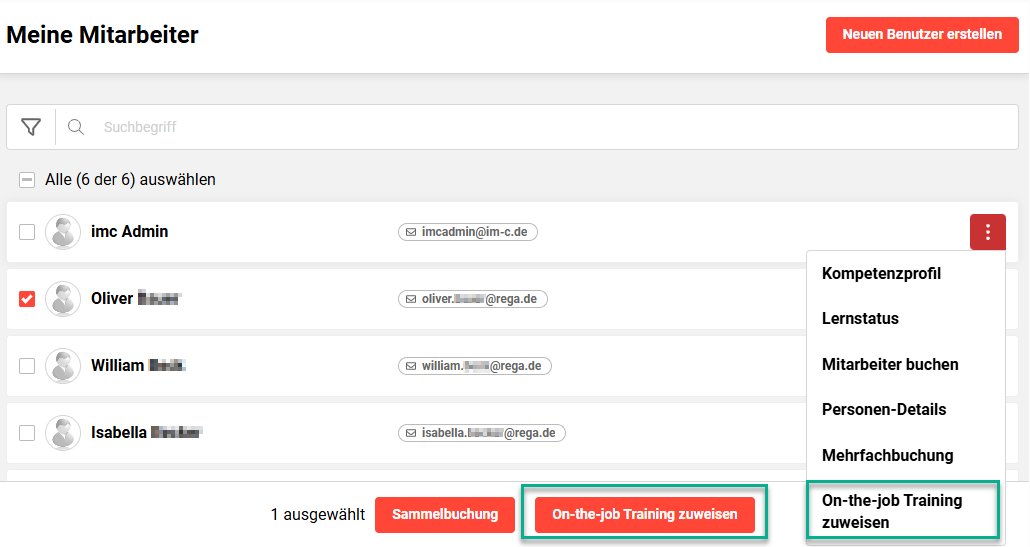
Manageroptionen in der Funktion Meine Mitarbeiter, um On-the-job-Trainings zuzuweisen
Der nächste Schritt besteht darin, eine Vorlage für das On-the-Job-Training auszuwählen, die mindestens eine vordefinierte Aufgabe enthält. Klicken Sie einfach auf die gewünschte Vorlage, um fortzufahren. In diesem Beispiel wird das On-the-job-Training OKR dem Mitarbeiter Oliver Bauer zugewiesen.
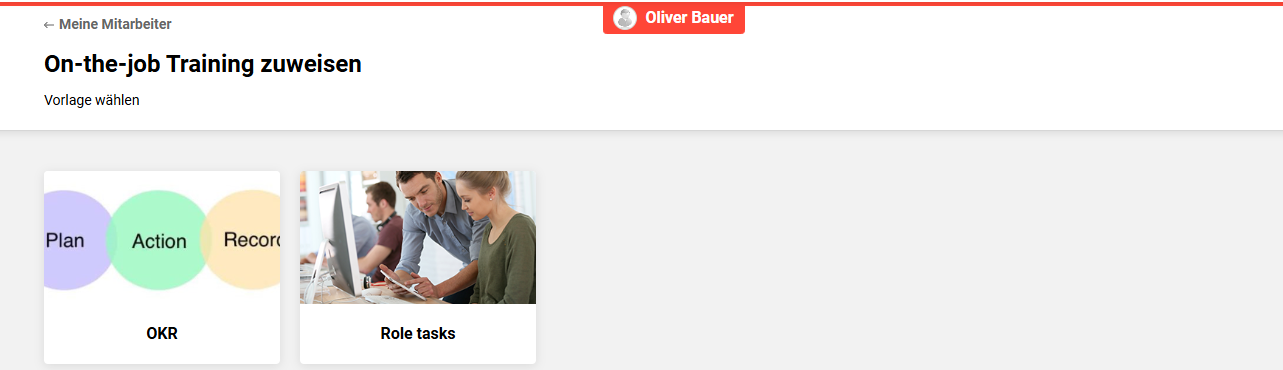
Vorlagenauswahl bei der OJT-Zuweisung in der Funktion Meine Mitarbeiter
Die Vorlage für das On-the-job-Training wird mit einem vordefinierten Titel und einer Beschreibung geladen, die geändert werden können, aber die vordefinierten Aufgaben können nicht geändert oder entfernt werden. Es muss eine Zeitspanne angegeben werden, in der das On-the-job-Training abgeschlossen sein muss. Über den Button Neue Aufgabe hinzufügen kann der Vorgesetzte eigene Aufgaben erstellen, die seine Mitarbeiter erledigen sollen.
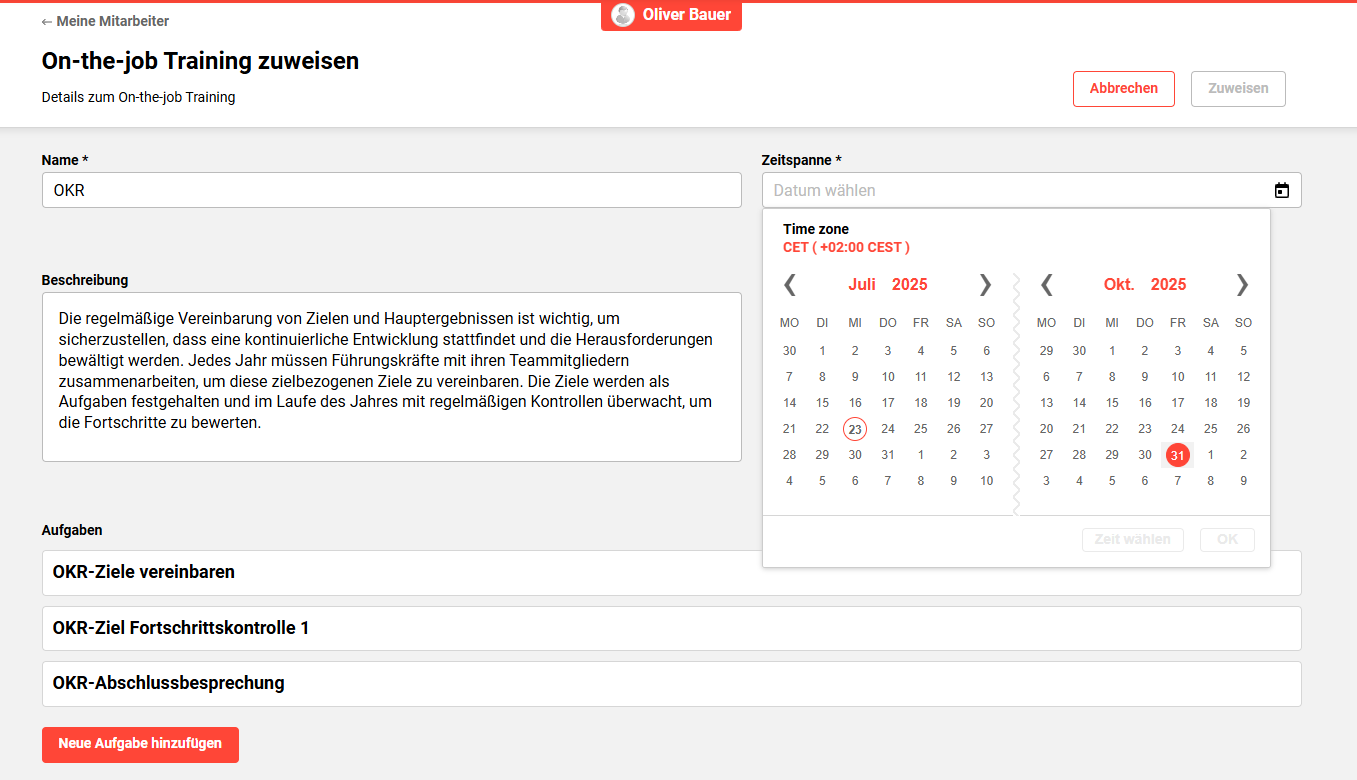
Ansicht Meine Mitarbeiter zur Aktualisierung von Details und Aufgaben bei der Zuweisung von On-the-job-Trainings
Wenn Sie eine neue Aufgabe hinzufügen, benennen Sie die Aufgabe, legen Sie eine Dauer fest und beschreiben Sie, was erforderlich ist. Die Erweiterten Einstellungen steuern die Arbeitsabläufe, wie der Mitarbeiter und der Vorgesetzte mit der Aufgabe interagieren. Sobald die neue Aufgabe fertig gestellt ist, klicken Sie zum Speichern auf den Button Neue Aufgabe hinzufügen.
Die Erweiterten Einstellungen werden nachfolgend erläutert:
Anzahl der Versuche - Legt fest, wie oft der Lernende eine Aufgabe als erledigt markieren kann (0 ist unbegrenzt).
Mitarbeiter kann Aufgaben als erledigt markieren - Andernfalls muss der Vorgesetzte die Aufgabe als erledigt markieren.
Aufgabe kann als bestanden oder nicht bestanden bewertet werden - Wenn nicht aktiv, zählt nur die Fertigstellung.
Datum und Uhrzeit bei Aufgabenabschluss erforderlich - Geben Sie ein Fertigstellungsdatum ein, wenn Sie Aufgaben abschließen.
Die Eingabe eines prozentualen Ergebnisses erlauben - Wenn eine detaillierte Bewertung der Fertigstellung erforderlich ist.
Mitarbeiter die Eingabe eines Feedbacks erlauben - Ermöglicht es Mitarbeitern, Kommentare an den Vorgesetzten zu schicken.
Mentor die Eingabe eines Feedbacks erlauben - Ermöglicht es dem Vorgesetzten, Kommentare an die Mitarbeiter zu schicken.
Mitarbeiter den Upload von Dateien erlauben - Ermöglicht es den Mitarbeitern, unterstützende Informationen zur Aufgabe hochzuladen.
Mentor den Upload von Dateien erlauben - Ermöglicht dem Vorgesetzten das Hochladen von unterstützenden Informationen zur Aufgabe.
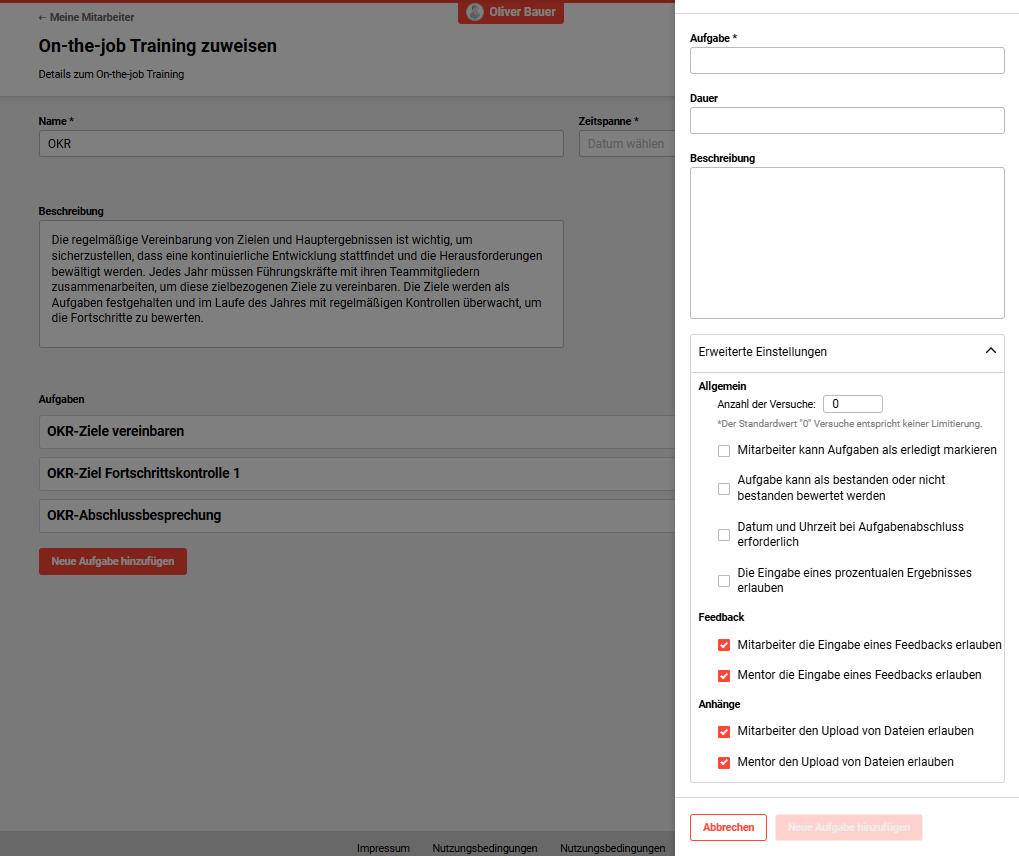
Ansicht des Vorgesetzten, der während der Zuweisung eines On-the-job-Trainings eine neue Aufgabe hinzufügt
Neu hinzugefügte Aufgaben werden angezeigt und können bei Bedarf weiter bearbeitet oder gelöscht werden. Sobald alle Details einschließlich der Zeitspanne festgelegt sind, klicken Sie zum Abschluss des Zuweisungsschritts auf den Button Zuweisen in der oberen rechten Ecke. Nach der Zuweisung gelangt der Vorgesetzte zur Detailansicht des On-the-job-Trainings des Mitarbeiters, wo bereits mit der Aktualisierung oder Bewertung des Fortschritts begonnen werden kann.
Betreuung von On-the-job-Trainings
Die laufende Überwachung der Erledigung von On-the-job-Training-Aufgaben durch einen Vorgesetzten erfolgt über die Funktion Betreute Trainings. Hier werden alle offenen Aufgaben der Mitarbeiter zusammen angezeigt.
On-the-job-Training-Aufgaben sind eine lizenzierte Zusatzfunktion. Wenn Sie den Button On-the-job-Training zuweisen nicht sehen, fragen Sie Ihre Systemadministratoren, ob die Funktion erworben wurde oder ob die Gruppe Vorgesetzte die Berechtigung zum Zugriff auf die Funktion zur direkten Zuweisung erhalten hat.
Direkte Zuweisung durch einen Administrator
Die direkte Zuweisung von On-the-job-Trainings durch Administratoren ist über die Funktion Alle Mitarbeiter möglich, in der Fälligkeitstermine und Mentoren festgelegt werden können, die dafür verantwortlich sind, sicherzustellen, dass die Aufgaben im Zeitrahmen fertiggestellt werden. Dieser Workflow wird häufig von Personalmanagementteams wie der Personalabteilung verwendet, um Onboarding-Aufgaben oder Leistungspläne festzulegen.
Die Funktion Alle Mitarbeiter ist speziell für Administratoren vorgesehen und gibt Nutzerdatensätze basierend auf der Freigabe für Nutzer zurück, während die Funktion Meine Mitarbeiter Nutzerdatensätze basierend auf den Beziehungen zwischen Vorgesetzten und Mitarbeitern zurückgibt. On-the-job-Trainings können entweder einzelnen Nutzern oder einer ganzen Gruppe zugewiesen werden. Die Zuweisung an einen einzelnen Mitarbeiter ist möglich, indem Sie den gewünschten Nutzer markieren, auf das Icon On-the-job-Training klicken und die Option Neues On-the-job Training auswählen. Die Zuweisung an eine ganze Gruppe von Nutzern kann nach der gewünschten Filterung über die Option Alle auswählen oder über eine Mehrfachauswahl mit der Strg-Taste und einem Klick auf jeden gewünschten Nutzer erfolgen.
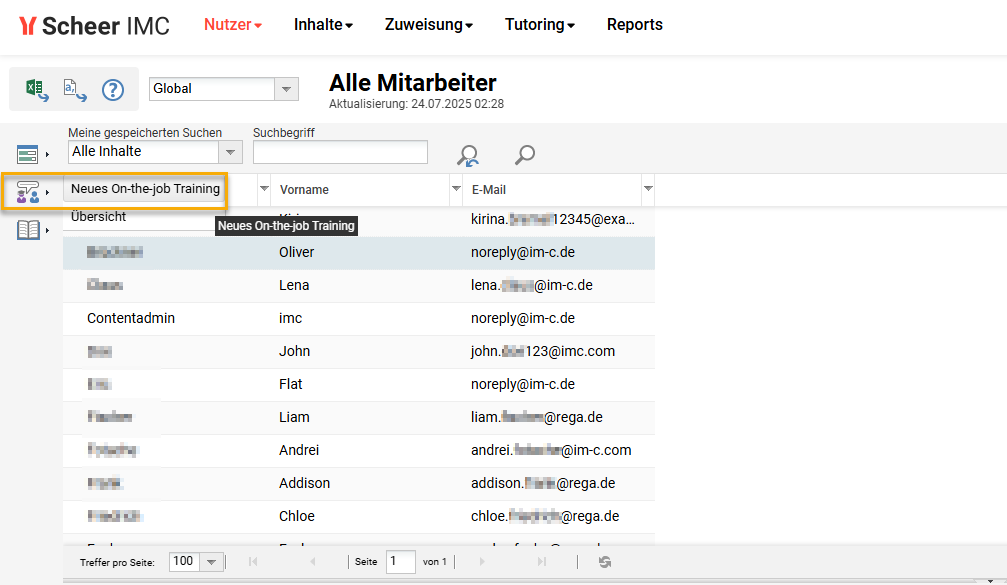
Administratoransicht zum Zuweisen von On-the-job-Trainings über Alle Mitarbeiter-Funktion
Es öffnet sich ein neues Fenster mit einem dreistufigen Assistenten:
Tab Vorlage: Klicken Sie auf den Auswahl-Button, um ein Popup-Fenster zu öffnen, in dem Sie die gewünschte Vorlage auswählen können. Klicken Sie anschließend nacheinander auf den Button OK und dann auf den Button Weiter (in der oberen rechten Ecke), um zum nächsten Schritt zu gelangen.
Tab Einstellungen: Hier werden bestimmte Abschlussvoraussetzungen definiert.
Das Startdatum ist der Zeitpunkt, ab dem die Aufgaben begonnen werden können.
Das Enddatum ist der Zeitpunkt, bis zu dem die Aufgaben abgeschlossen sein müssen.
Der Mentor ist die Person, die für die Bewertung der Aufgabenausführung verantwortlich ist.
Hinweis: Die Liste der verfügbaren Mentoren wird aus den Nutzern in Gruppen abgeleitet, die die Rollenfunktion Mentor ausgewählt haben.
Tab Fertigstellen: Zeigt einen Bestätigungsbildschirm an, auf dem angezeigt wird, wem das On-the-job-Training zugewiesen wird, einschließlich den Details wie Datumsangaben und Mentoren. Diese eingestellten Details können hier bei Bedarf noch geändert werden; dies gilt auch für Änderungen für einzelne Nutzer im Falle einer Sammelzuweisung. Wenn Sie zufrieden sind, klicken Sie auf den Button Training erstellen, um die Zuweisung abzuschließen.
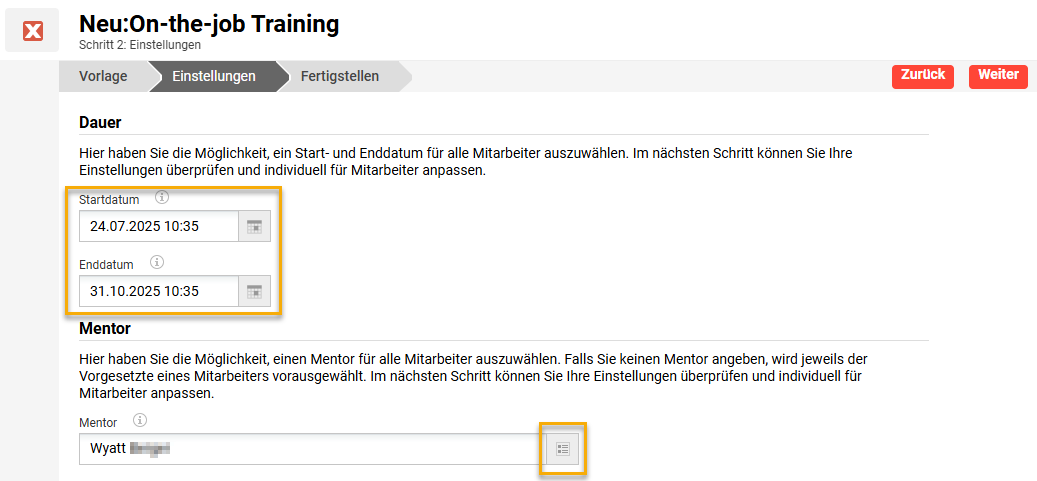
Administrator-Zuweisungsansicht zum Festlegen von Terminen und Mentoren
Um sicherzustellen, dass das On-the-Job-Training korrekt zugewiesen wurde, markieren Sie in der Funktion Alle Mitarbeiter den entsprechenden Nutzer, klicken Sie auf das Icon On-the-Job Training und wählen Sie die Option Übersicht. Die Übersicht wird in einem neuen Browser-Tab geöffnet und zeigt eine Liste aller On-the-Job-Trainings, die dem markierten Nutzer zugewiesen sind. Der Administrator hat die Möglichkeit, den Status zu aktualisieren, die Details zu bearbeiten oder die Zuweisung vollständig zu löschen.
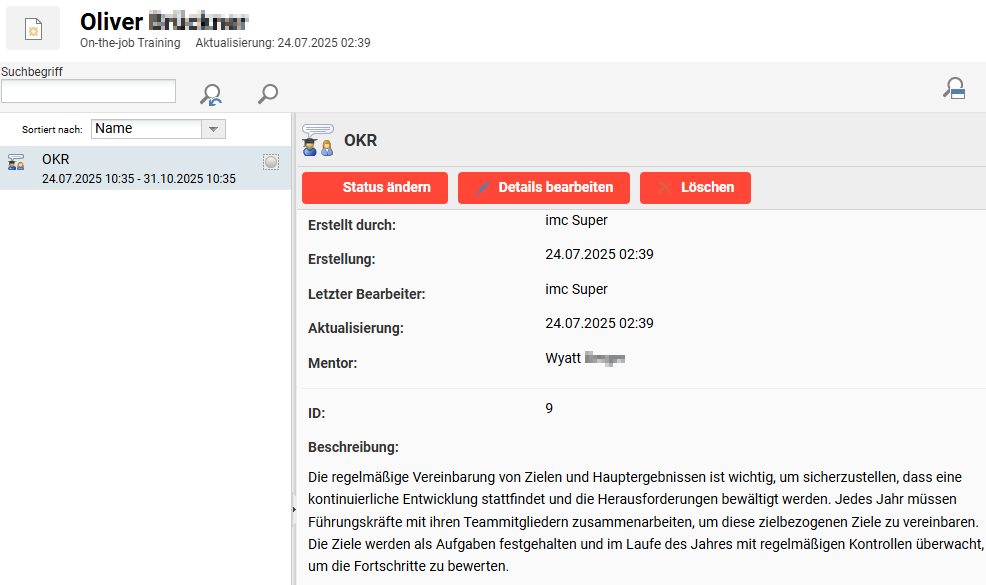
Administratorübersicht über eine On-the-job-Training-Zuweisung in Alle Mitarbeiter
Zuweisung als Kurskomponente
On-the-job-Trainings können Kursen oder Kursvorlagen als Komponente zugewiesen werden, die die Teilnehmer absolvieren müssen. Die Zuweisung kann für viele Zwecke verwendet werden, darunter Bewertungen, Offline-Übungen oder -Projekte, das Sammeln von Nachweisen, Beobachtungen am Arbeitsplatz und allgemeine Aufgabenlisten.
Die Zuweisung eines On-the-job-Trainings zu einem Kurs oder einer Kursvorlage erfolgt wie folgt:
Wählen Sie den Tab Komponenten an.
Klicken Sie auf das Icon Hinzufügen und wählen Sie die Option Komponente hinzufügen aus.
Wählen Sie im Popup-Fenster den Tab On-the-job Training aus und
suchen Sie nach der gewünschten On-the-job-Training-Vorlage. Klicken Sie anschließend auf den Button Hinzufügen.
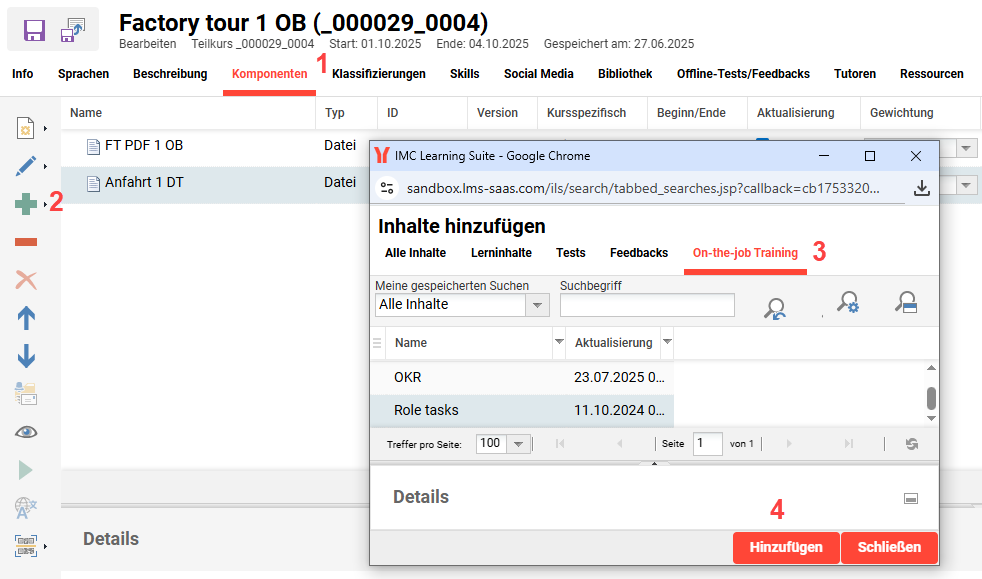
On-the-job-Training einem Kurs oder einer Kursvorlage zuweisen
Wenn eine Vorlage für On-the-job-Training zu einem Kurs hinzugefügt wurde, muss ein Tutor mit On-the-job-Training-Berechtigung hinzugefügt werden. Um einen Tutor einem On-the-job-Training zuzuweisen, gehen Sie wie folgt vor:
Rufen Sie den Tab Tutoren auf.
Klicken Sie auf das Icon Hinzufügen, um das Popup-Fenster zur Tutorenauswahl zu öffnen.
Suchen Sie nach den gewünschten Tutoren, fügen Sie diese über den Button Hinzufügen hinzu und schließen Sie dann das Popup-Fenster über den Button Schließen.
Markieren Sie die Checkbox On-the-job-Training in der Spalte On-the-job Training, um dem Tutor die entsprechenden Berechtigungen zu erteilen.
Hinweis: Das Aktivieren der Checkbox ist erforderlich, um den Kurs zu speichern, wenn ein On-the-job-Training zugewiesen wurde. Nur Tutoren, bei denen die Checkbox On-the-job-Training aktiviert ist, können die Aufgaben in den Funktionen Kursbetreuung oder Betreute Trainings anzeigen/bewerten.
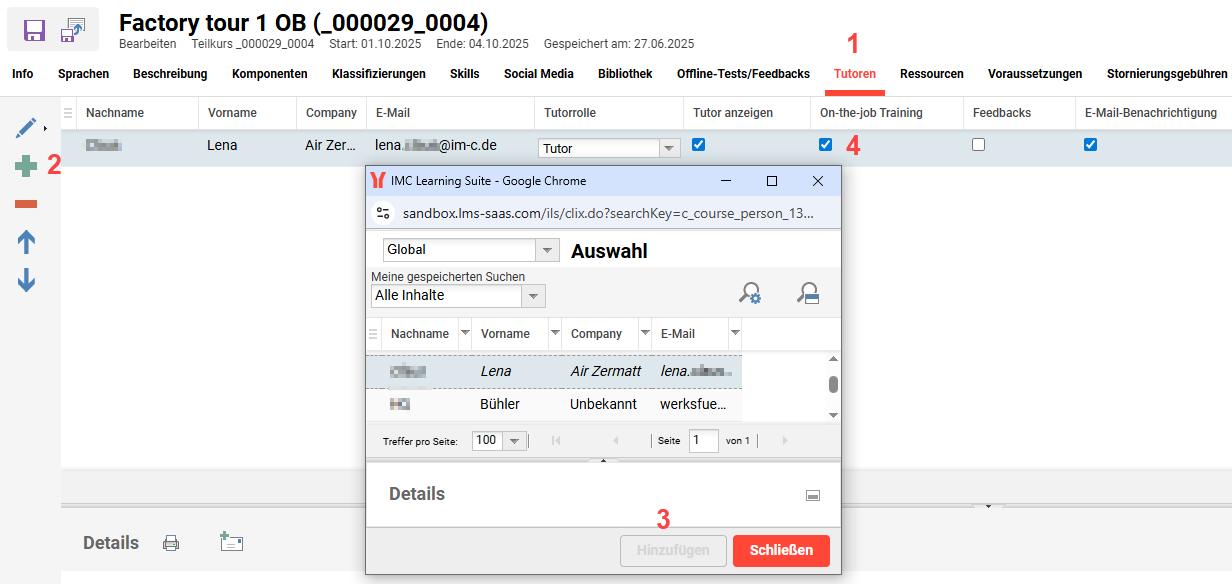
Aktivieren eines Kurs-Tutors mit On-the-job-Training-Assessor-Rechten
Kollaborative Gruppenarbeit
Ein großer Vorteil des On-the-job-Trainings in Kursen ist die Förderung der Zusammenarbeit in Gruppen, in denen die Studierenden gemeinsam an der Erfüllung der Aufgaben arbeiten. Dies ist bei On-the-job-Training-Vorlagen möglich, bei denen die Checkbox Gruppenarbeit aktivieren markiert ist.
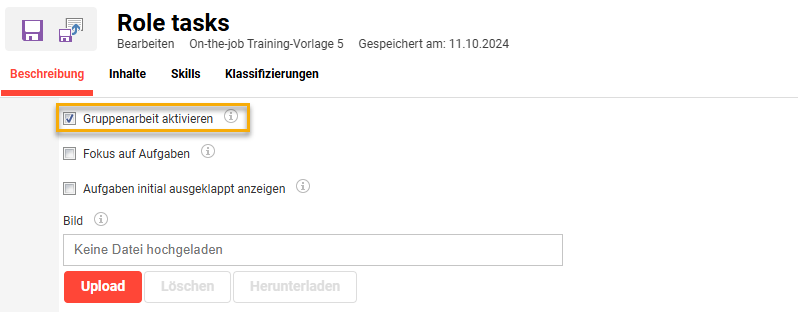
Einstellung „Gruppenarbeit aktivieren” in einer Vorlage für On-the-job-Training
Wenn diese Option aktiviert ist, kann der Administrator oder Tutor mit Lehrplan-Berechtigung im Tab Komponenten einen Ordner für die gemeinsame Gruppenarbeit erstellen. Nach Auswahl der Option Kollaborative Gruppenarbeit wird ein neuer Bildschirm mit drei Tabs angezeigt. Geben Sie im Tab Beschreibung einen Namen für die Aktivität ein und wählen Sie im Feld On-the-job Training eine Vorlage aus.

Erstellung einer kollaborativen Gruppenarbeit im Tab „Komponenten“ eines Kurses
Im Tab Gruppen werden Studentenarbeitsgruppen erstellt und Kursteilnehmer zugewiesen.
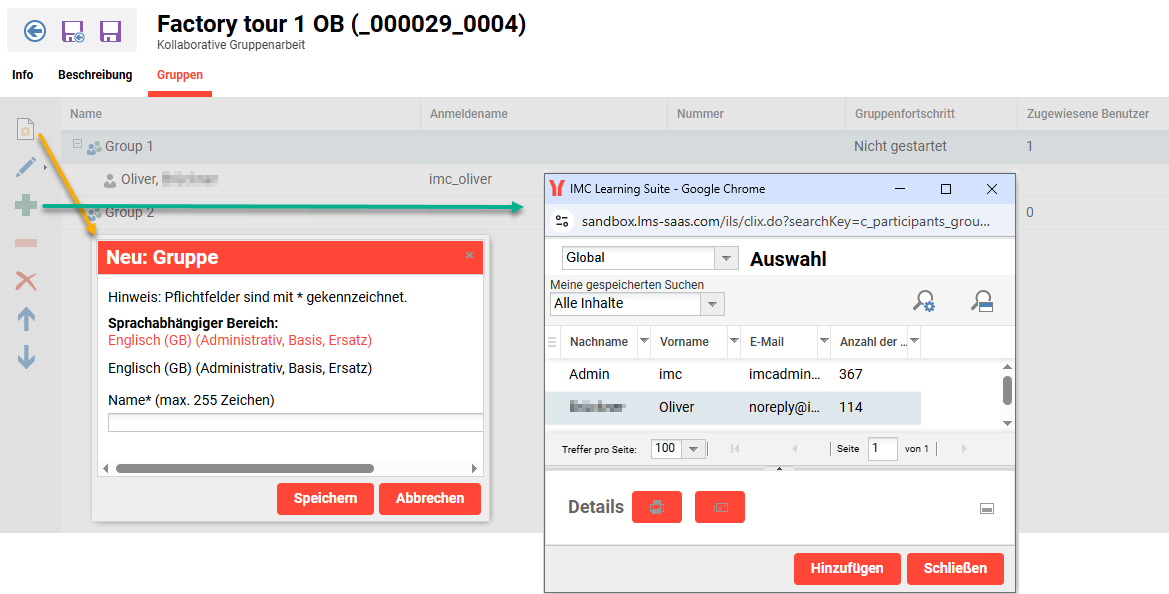
Kollaborative Gruppenarbeit: Erstellung von Gruppen und Zuweisung von Teilnehmern
Eine integrierte Nachrichtenfunktion ermöglicht es den Teilnehmern und Tutoren, während der Bearbeitung der Aufgabe zu kommunizieren. Sobald die Gruppe die abgeschlossenen Aufgaben eingereicht hat, nimmt der Tutor eine einzige Bewertung für alle Teilnehmer der Gruppe vor. Die Handhabung von Anhängen, das Geben von Feedback und die Zustellung von Benachrichtigungen sind speziell für die Gruppenkommunikation konzipiert.
Bewertung der On-the-job-Trainings
Es gibt zwei Bereiche für die Bewertung von On-the-job-Trainings. Es gibt eine zentrale Funktion, die sowohl Mentoren als auch Tutor-Assessoren zur Verfügung steht, und eine tutorenspezifische Funktion. Beide werden im Folgenden erläutert.
Bewertung durch Vorgesetzte und Tutoren über Betreute Trainings
Die Funktion Betreute Trainings ermöglicht es Mentoren oder Assessoren (Tutoren), alle On-the-job-Trainings, für die sie verantwortlich sind, einzusehen und zu bewerten. On-the-job-Trainings werden in Kacheln angezeigt, die wichtige Informationen wie Nutzernamen und Fortschritte in einem leicht verständlichen Format enthalten. Das Standard-Suchfeld liefert Ergebnisse basierend auf dem Titel des On-the-job-Trainings und den Nutzernamen.
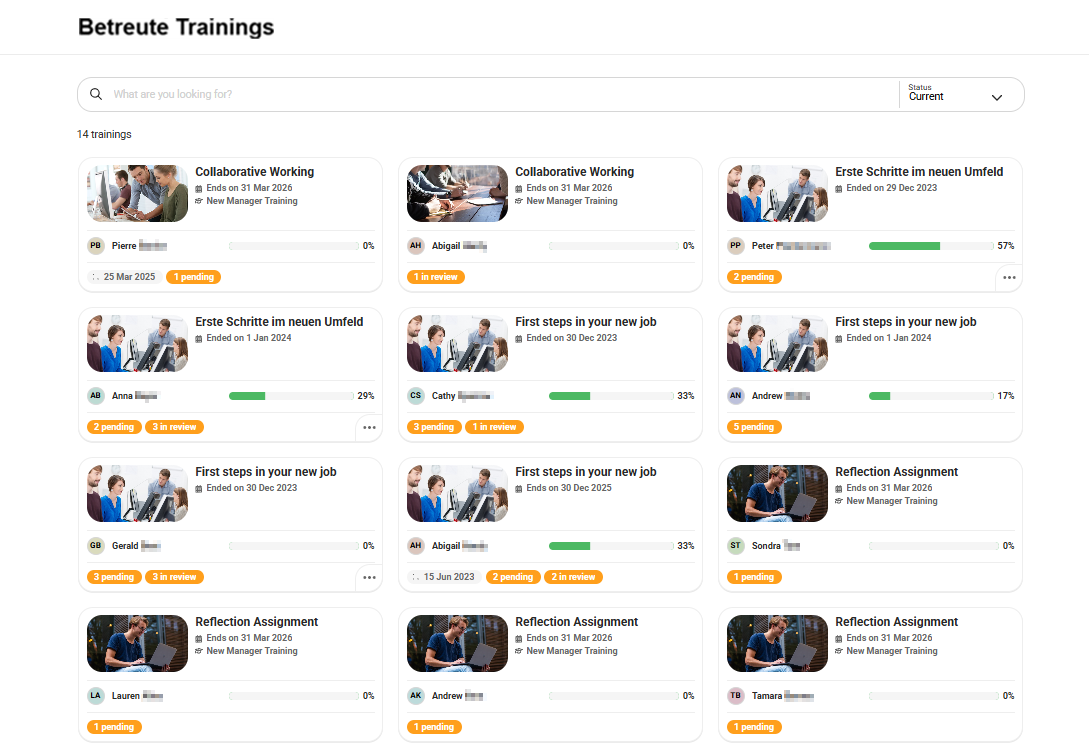
Funktion Betreute Trainings mit einer gekachelten Anzeige der zu bewertenden Aufgaben
Basierend auf der Konfiguration des Mandanten ist es zusätzlich möglich, einen erweiterten Filter- und Sortiermodus zu aktivieren, mit dem sich On-the-job-Training-Module leicht finden lassen, in denen Mitarbeiter oder Studenten bereits Eingaben gemacht haben, die überprüft werden müssen. Wenn die Konfiguration aktiviert ist, haben die Prüfer Zugriff auf drei zusätzliche Filter:
Kurs: Ermöglicht Tutoren, alle On-the-job-Trainings nach Kursteilnahme zu identifizieren
Nicht überprüfte Lernaktivitäten: Zeigt On-the-job-Trainings mit Aufgaben an, bei denen die Lernenden Feedback gegeben oder Anhänge hinzugefügt haben, die noch vom Prüfer überprüft werden muss
Sortiert nach: Ermöglicht die Sortierung der Aufgaben nach den ältesten oder neuesten Eingaben der Lernenden
Um mit der Bewertung eines On-the-job-Trainings zu beginnen, klicken Sie auf eine beliebige Stelle der entsprechenden Kachel, um die Detailansicht zu öffnen. Die Beschreibung der einzelnen Aufgaben wird auf fünf statusbasierte Tabs aufgeteilt:
Ausstehend: Die Aufgabe wurde noch nicht begonnen oder zur Bewertung eingereicht.
Zu überprüfen: Die Aufgabe wurde begonnen, vom Lernenden als abgeschlossen markiert und wartet auf die Bewertung.
Erledigt: Die Aufgabe wurde als „Erledigt” markiert, was bedeutet, dass sie zufriedenstellend abgeschlossen wurde. Je nach den Einstellungen kann dies durch den Lernenden oder den Mentor/Prüfer erfolgen.
Bestanden: Die Aufgabe wurde abgeschlossen und vom Mentor oder Prüfer als erfolgreich bewertet.
Nicht bestanden: Die Aufgabe wurde abgeschlossen und vom Mentor oder Prüfer als nicht zufriedenstellend bewertet.
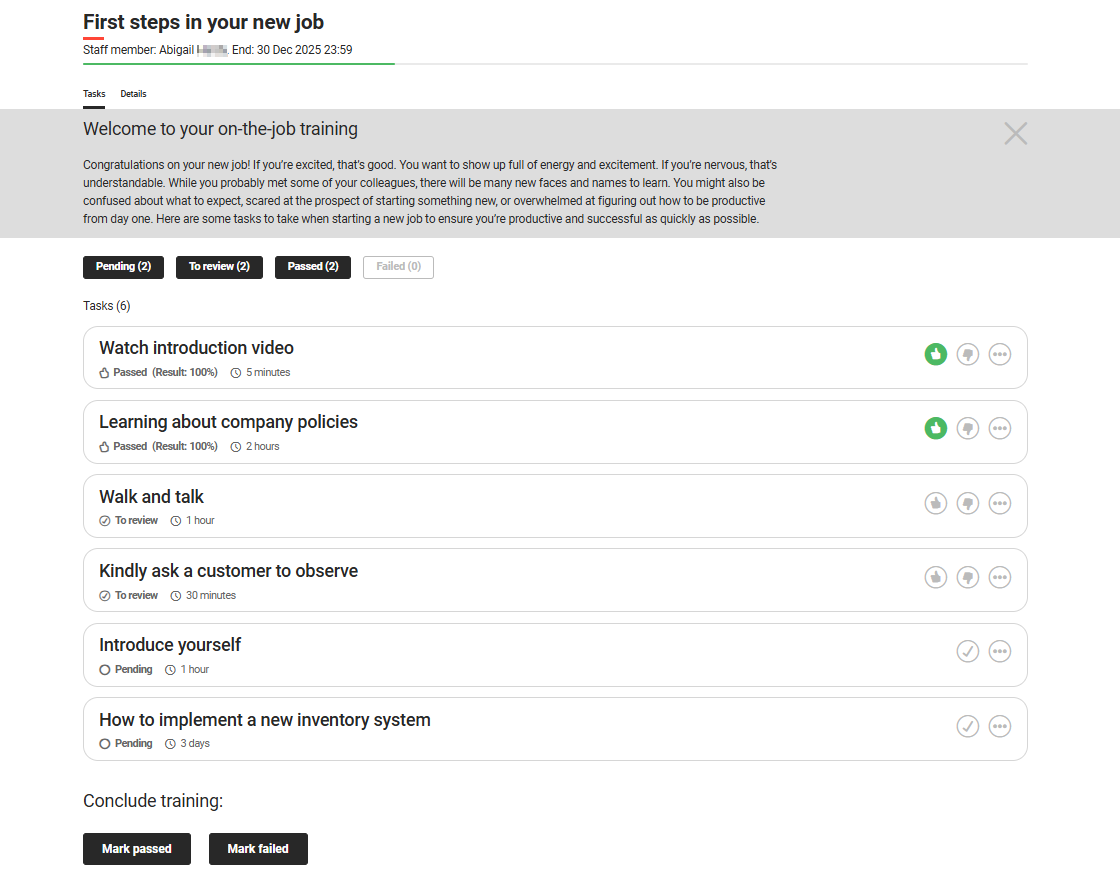
Bewertungsansicht innerhalb der Funktion Betreute Trainings
Alle Aufgaben werden in einer minimierten Ansicht angezeigt und der Status ist unten links zu sehen. Jede Aufgabe kann durch Klicken auf das Kreissymbol mit den drei Punkten erweitert werden, woraufhin die vollständigen Details der Aufgabenanforderung angezeigt werden. Aufgaben, die mit einem Kreis mit Häkchen-Symbol angezeigt werden, können als Erledigt markiert werden, und solche mit einem Daumen hoch/runter-Symbol sind als Bestanden oder Nicht bestanden zu markieren.
Hinweise:
Um als Mentor für ein direkt zugewiesenes On-the-job-Training festgelegt zu werden, muss der Nutzer einer Gruppe mit aktivierter Mentor-Funktion zugewiesen sein.
Jede Gruppe mit aktivierter Mentor-Funktion benötigt Navigationszugriffsrechte für die Funktion Betreute Trainings, um Aufgaben zu markieren.
Die Bewertung von On-the-job-Trainings, die in einem Kurs enthalten sind, kann auch über die Funktion Tutoring > Kursbetreuung erfolgen (siehe unten).
Um On-the-job-Trainings in einem Kurs zu markieren, in dem vom Teilnehmer nicht erwartet wird, dass er die Aufgabe öffnet oder etwas einreicht, benötigt der Teilnehmer einen Buchungsstatus In Bearbeitung (begonnen), um markieren zu können.
Bewertung durch Tutor über die Funktion Kursbetreuung
Tutorinnen und Tutoren, die als Prüfer für On-the-job-Training gekennzeichnet sind, können Bewertungen in der Kategorie Tutoring/Training im Menü Kursübersicht unter der Funktion Kursbetreuung durchführen. Um mit der Bewertung zu beginnen, öffnen Sie die Funktion Kursbetreuung für den gewünschten Kurs und klicken Sie auf den Tab Lehrplan, um die Liste der Kurskomponenten anzuzeigen. Hier wird in der Spalte Typ eindeutig angezeigt, welche Komponenten On-the-job-Training-Objekte sind, und in der Spalte Bearbeitungsquote wird angegeben, wie viele Teilnehmer die Aufgaben abgeschlossen haben. Um mit der Bewertung zu beginnen, markieren Sie die gewünschte On-the-job-Training-Vorlage und klicken Sie auf das Icon Fortschritt pro Teilnehmer.
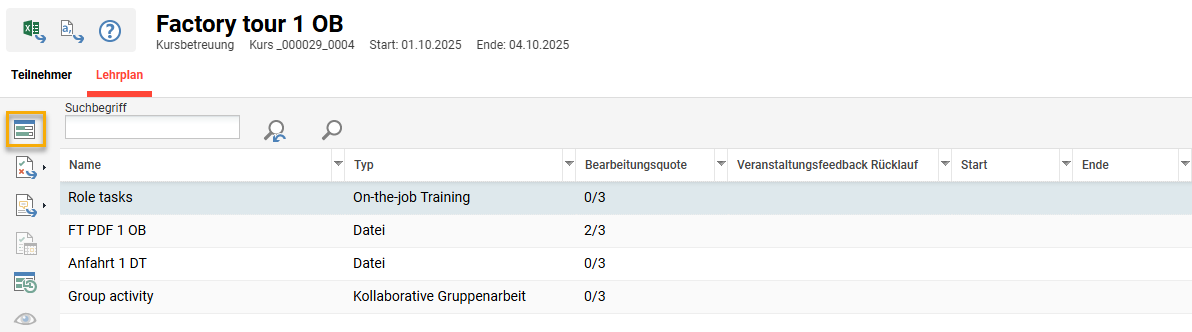
Tutor-Ansicht in der Kursbetreuung, Tab „Lehrplan“, um OJTs zur Bewertung auszuwählen
Der Bildschirm wird neu geladen und zeigt eine Liste der Kursteilnehmer an, die auf den Kurs zugegriffen haben und für das On-the-job-Training bewertet werden können. Markieren Sie den zu bewertenden Teilnehmer und klicken Sie auf das Icon On-the-job-Training betreuen. Ein wichtiges Detail ist, dass nur Teilnehmer mit dem Buchungsstatus In Bearbeitung (begonnen) bewertet werden können. Um Teilnehmer zu bewerten, die noch den Status Gebucht haben, muss daher eine Aktualisierung des Buchungsstatus vorgenommen werden.
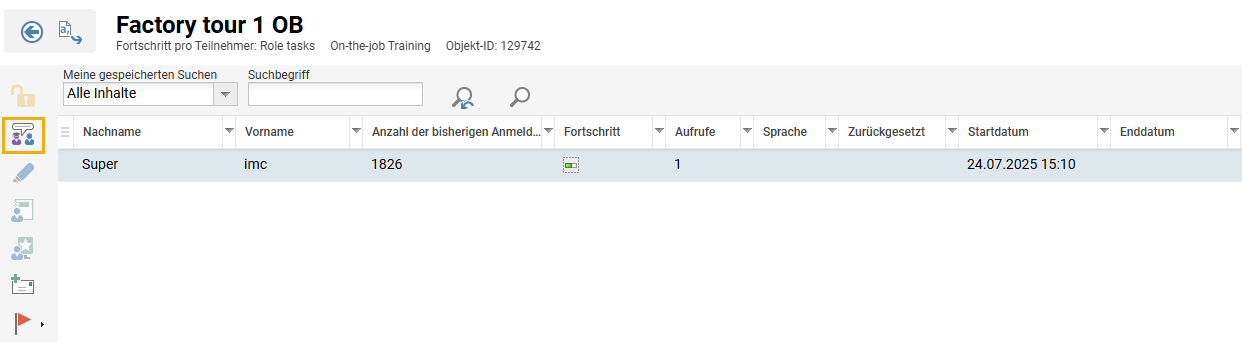
Auswahl eines Kursteilnehmers in der Kursbetreuung, um mit der Bewertung zu beginnen
Das On-the-Job-Training öffnet sich und zeigt eine Liste der Aufgaben und dem Status des jeweiligen Teilnehmers. Je nach Einstellung können die Aufgaben eingeklappt oder automatisch erweitert sein. Der Button Aufgabe erledigt startet den Bewertungsprozess und ist alles, was für Aufgaben erforderlich ist, die nicht mit Bestanden oder Nicht bestanden bewertet werden. Darüber hinaus ermöglichen die Buttons Anhänge hinzufügen und Feedback dem Prüfer, Dateien hochzuladen oder Kommentare einzugeben, die für den Teilnehmer sichtbar sind. Wenn der Teilnehmer Kommentare abgegeben oder Anhänge hinzugefügt hat, sind diese ebenfalls sichtbar.
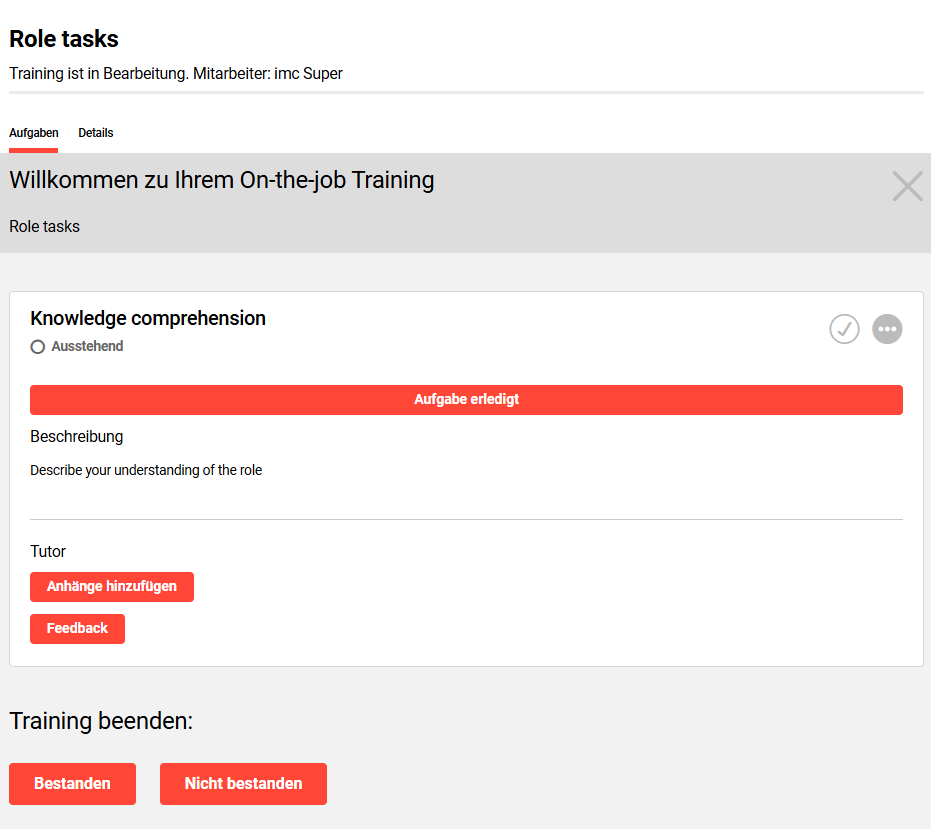
Übersicht des Tutors/Prüfers über die Fortschritte des jeweiligen Teilnehmers bei einem On-the-job-Training
Sobald eine Aufgabe ohne weitere Bewertungsanforderungen als Erledigt markiert ist, wird der Fortschrittsbalken aktualisiert und das Daumen hoch-Symbol wird grün angezeigt. Wenn eine Aufgabe bewertet werden muss, werden nach dem Klicken auf Aufgabe erledigt weitere Buttons angezeigt: Bestanden, Nicht bestanden und Aufgabe zurücksetzen. Wenn eine Prozentzahl vergeben werden soll, kann dies nach dem Klicken auf Bestanden oder Nicht bestanden erfolgen.
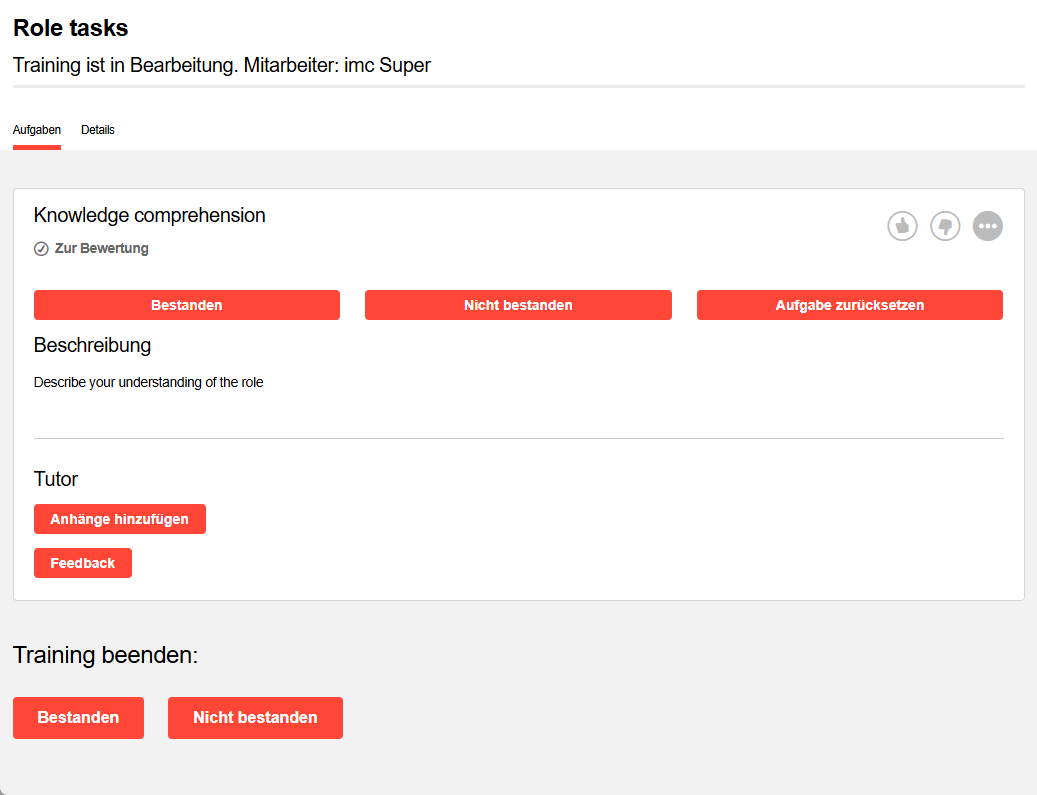
Tutoren-/Prüfer-Ansicht einer Aufgabe, die als Bestanden/Nicht bestanden bewertet werden kann
Das Abschließen eines On-the-job-Trainings kann entweder manuell durch den Prüfer oder automatisch erfolgen, wenn die Checkbox Abschluss durch Fortschritt im Tab Beschreibung der entsprechenden On-the-job-Training-Vorlage aktiviert ist.
Reports für On-the-Job-Trainings
Zusätzlich zu den funktionalen Ansichten stehen Administratoren und Vorgesetzten Reports zur Verfügung, um den Fortschritt der On-the-Job-Trainings zu analysieren. Es gibt zwei Hauptreports für On-the-Job-Trainings: On-the-Job Training-Status Übersicht und On-the-Job Training-Status Details. Für Administratoren, Tutoren und Vorgesetzte gibt es jedoch leicht unterschiedliche Versionen, um den verschiedenen Verteilungsoptionen Rechnung zu tragen.
On-the-job Training-Status Übersicht: Bietet eine einzelne Zeile für jeden Lernenden für die gesamte On-the-job-Training-Vorlage
On-the-job Training-Status Details: Bietet mehrere Zeilen für jeden Lernenden, um den detaillierten Status jeder Aufgabe zu betrachten, die in einer zugewiesenen On-the-job-Training-Vorlage enthalten ist
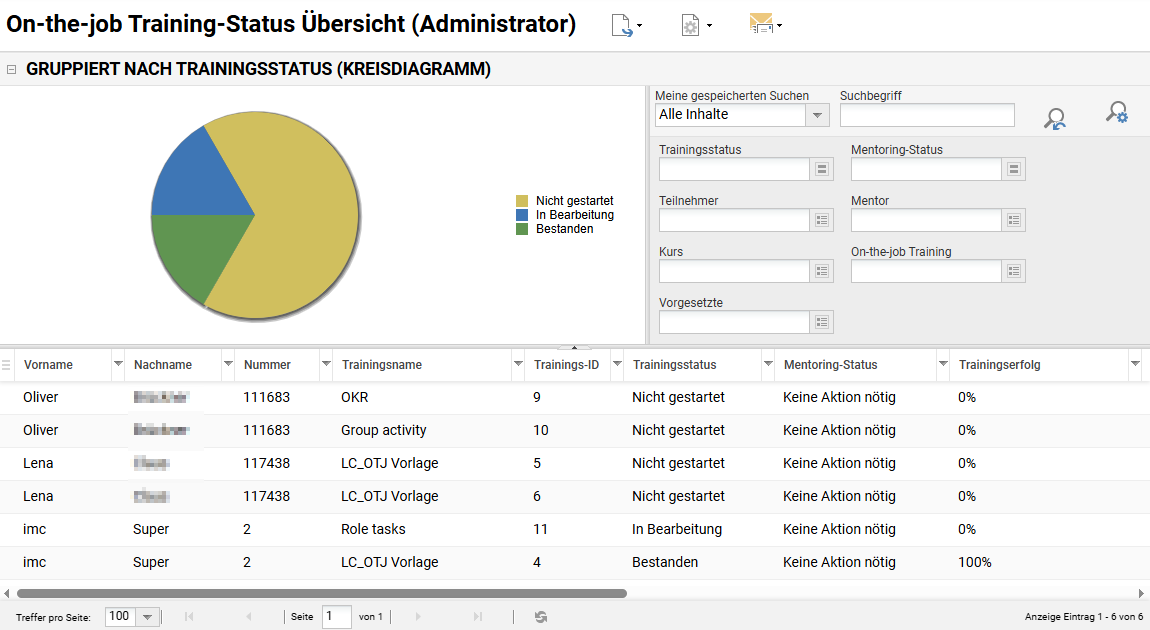
Beispiel für die Administrator-Ansicht eines On-the-job-Training-Status Übersicht-Reports
Konfigurationseinstellungen
Um die oben beschriebenen Funktionen für On-the-job-Training nutzen zu können, sind einige zusätzliche Konfigurationen erforderlich, die im Folgenden beschrieben werden:
Lizenz
Da es sich bei On-the-job Training um ein lizenziertes Zusatzmodul handelt, ist für die Nutzung der Funktion eine Lizenzaktualisierung erforderlich. Bitte besprechen Sie die Preise mit Ihrem Scheer IMC-Kundenbetreuer. Nach der Bestellung wird das imc-Supportteam die Lizenz bereitstellen und das System-Update veranlassen. Die Lizenz schaltet die Funktion frei, sodass die restliche Konfiguration abgeschlossen werden kann.
Erstellung der Navigation
Nach einer Lizenzaktualisierung muss die Navigation neu konfiguriert werden. Für die Lernenden, Vorgesetzten, Moderatoren (falls erforderlich), Tutoren und Administratoren müssen neue Navigationsmenüs konfiguriert werden.
Lernende: Standardmenü = On-the-Job-Training
(Identifikator: learner_ojt_overview)Vorgesetzte: Standardmenü = Betreute Trainings-Module
(Identifikator: manager_ojt_mentor_trainings)Administratoren: Standardmenüs = On-the-Job-Training-Vorlage und On-the-Job-Training-Aufgabe
(Identifikatoren: content_ojt_template_manager und content_ojt_task_manager)
Benachrichtigungsaktivierung
Die Verwendung von Benachrichtigungen stellt sicher, dass Lernende, Mentoren und Prüfer informiert werden, wenn neue On-the-Job-Training-Aufgaben oder wichtige Aktualisierungen zu bestehenden Aufgaben vorliegen. Systemadministratoren können On-the-Job-Training-E-Mails in der Funktion Benachrichtigungen aktivieren und weiter konfigurieren. Hier gibt es zwei verschiedene On-the-Job-Training-Ordner, die verschiedene Benachrichtigungen enthalten.
Zum einen enthält der Ordner Kurs einen Unterordner On-the-Job-Training, um die mit Kursaufgaben verbundenen Benachrichtigungen zu verwalten. Diese Benachrichtigungen können, wenn sie auf Aktiv gesetzt sind, auch in den Funktionen Kurse oder Kursvorlagen weiter konfiguriert werden.
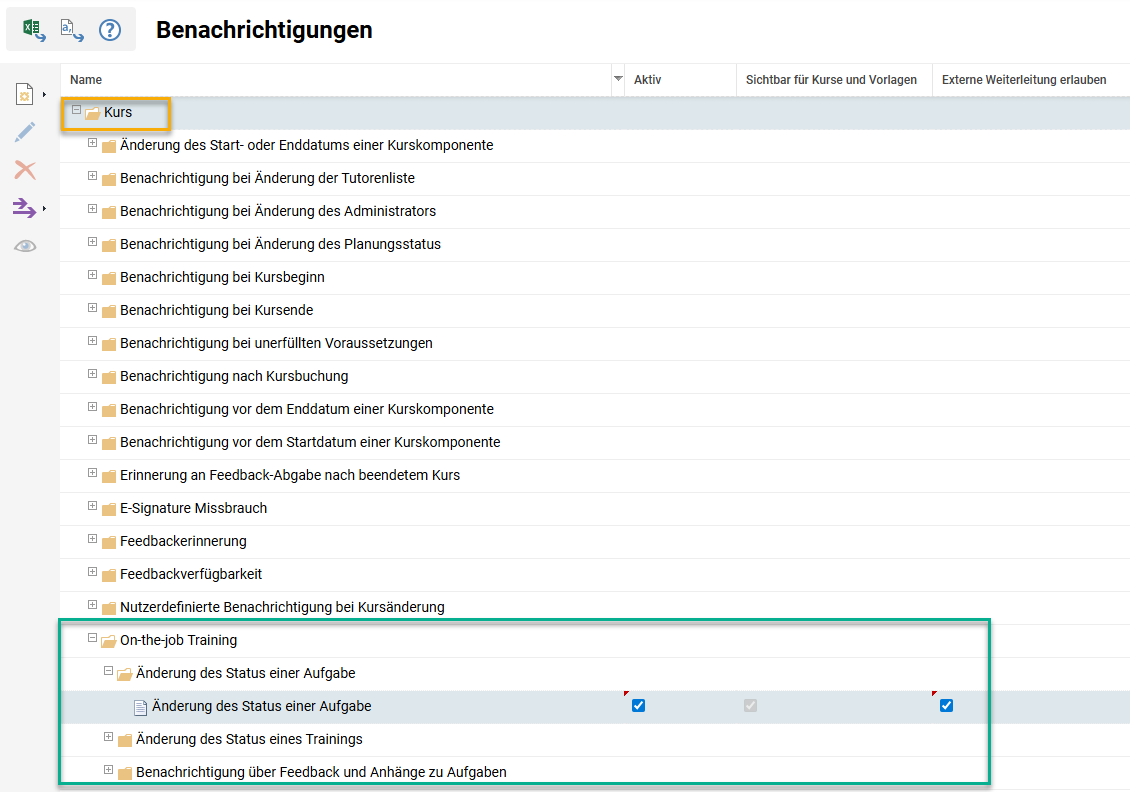
Benachrichtigungen zu On-the-Job-Trainings, die über Kurse zugewiesen wurden
Zusätzlich gibt es den Ordner On-the-Job-Training für direkt zugewiesene On-the-Job-Trainings. Durch Erweitern der Ordner werden die darin enthaltenen Benachrichtigungen angezeigt. Über drei Checkboxen können Sie die Aktivierung und Verteilung für jede Benachrichtigung festlegen. Die Checkboxen Aktiv und Externe Weiterleitung erlauben müssen aktiviert sein, damit E-Mails an externe Postfächer außerhalb des LMS gesendet werden können.
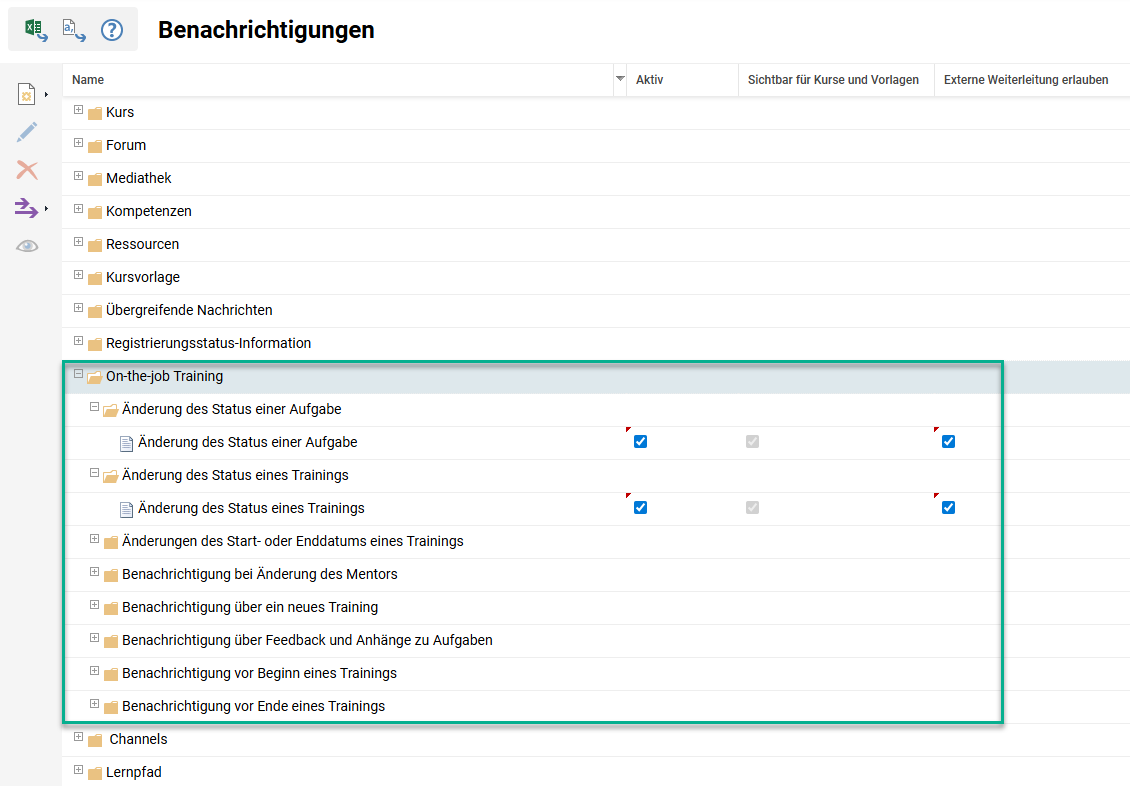
Benachrichtigungsordner für direkt zugewiesene On-the-Job-Trainings
Bestehende Benachrichtigungen können bearbeitet oder dupliziert werden, um den Inhalt der Nachricht und die Einstellungen zu ändern. Die Benachrichtigung-Tabs werden im Folgenden beschrieben:
Beschreibung: Enthält nur den Namen der Benachrichtigung, der für den Empfänger nicht sichtbar ist.
Bedingung: Enthält die Einstellungen für den Auslöser der Benachrichtigung. Die Optionen variieren je nach Benachrichtigung, sind jedoch immer restriktive Felder wie Checkboxen oder Ganzzahlen.
Benachrichtigung: Hier wird die E-Mail-Nachricht in Bezug auf Betreff, Text und verschiedene Einstellungen konfiguriert. Im Feld Text* wird standardmäßig Klartext verwendet und Variablenwerte können aus dem Platzhalterordner auf der rechten Seite eingefügt werden. Diese Variablenwerte beziehen die gewünschten Details aus Feldern im Profil des Lernenden, des On-the-job-Trainings oder dem Kurs, um sicherzustellen, dass die Nachrichten flexibel und aussagekräftig sind.
Empfänger: Hier wird festgelegt, an wen die Benachrichtigung gesendet wird und wie der Versand erfolgt. Die Checkboxen im Bereich Benachrichtigungen an folgende Adressaten senden können mehrfach ausgewählt werden, aber bei Verwendung von variablen Platzhaltern kann der Inhalt der Nachricht verwirrend sein. Das Feld Stamm-Mandanten* wird in Multi-Mandanten-Implementierungen verwendet, um die Empfänger basierend auf ihrem Stamm-Mandanten einzuschränken, z. B. anhand des Hauptmandanten des Nutzers, dem er zugewiesen ist und mit dem sein Profil verknüpft ist.
Wenn Änderungen an der Benachrichtigung vorgenommen wurden, klicken Sie abschließend auf den Button Speichern und schließen.
Benachrichtigungen können ausgelöst werden, wenn On-the-Job-Trainings zugewiesen, Aufgaben aktualisiert oder Feedback-Kommentare eingegeben wurden. Wenn keine Benachrichtigungen empfangen werden, überprüfen Sie in der Funktion Benachrichtigungen, ob die Ordner On-the-Job-Training aktive Benachrichtigungen enthalten.
Report-Zuweisung und Freigaben
In einer Standardkonfiguration der Learning Suite werden nicht alle Reports zu On-the-job-Trainings dem Menü Reports der Kategorie Admin zugeordnet. Daher kann es erforderlich sein, die Funktion Reportkategorien zu konfigurieren, um Berichte einer bestehenden Kategorie zuzuweisen oder eine völlig neue Kategorie zu erstellen. Um einen Bericht einer bestehenden Kategorie zuzuweisen, markieren Sie einfach die gewünschte Kategorie und klicken Sie auf das Icon Bearbeiten. Rufen Sie den Tab Reports auf und klicken Sie auf das Icon Hinzufügen, um weitere Reports auszuwählen. Alle Berichte enthalten den Text On-the-job im Namen, sodass sie effizient gesucht werden können. Sobald die Reporte hinzugefügt wurden, schließen Sie das Popup-Fenster und klicken Sie auf den Button Speichern und schließen.
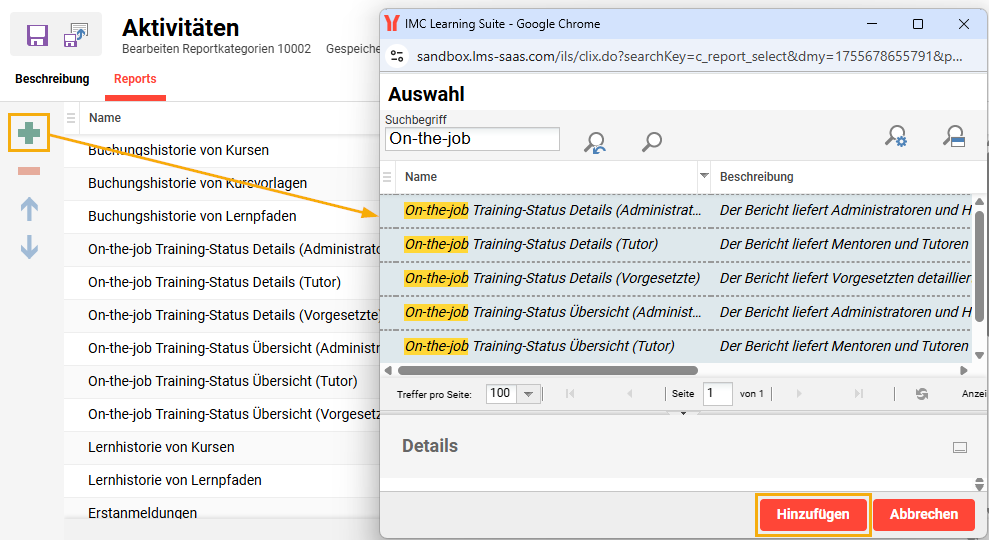
Zuweisung von On-the-job-Training-Reports zu einer Reportkategorie
Zusätzlich zum Hinzufügen von On-the-Job-Training-Reports zu einer Berichtskategorie muss auch sichergestellt werden, dass Benutzergruppen über die Ausführungsberechtigung für die Berichte verfügen, auf die sie zugreifen müssen. Beispielsweise benötigt die Gruppe Vorgesetzte die Ausführungsberechtigung für die Berichtsversion (Vorgesetzte). Markieren Sie dazu in der Funktion Reports (Einstellungen / Report) den gewünschten Report, klicken Sie auf das Icon Freigabe, wählen Sie die Option Freigabe bearbeiten und wählen Sie im Popup-Fenster die erforderlichen Nutzer oder Gruppen sowie die Spezifischen Berechtigungen aus.
On-the-Job-Training-Reportfunktionen
Zusätzlich zu den Bildschirmreports gibt es zwei funktionale Reports, die über die Funktion Navigation hinzugefügt werden können. Dabei handelt es sich um den Aufgabenstatus-Report und den Mentorstatus-Report
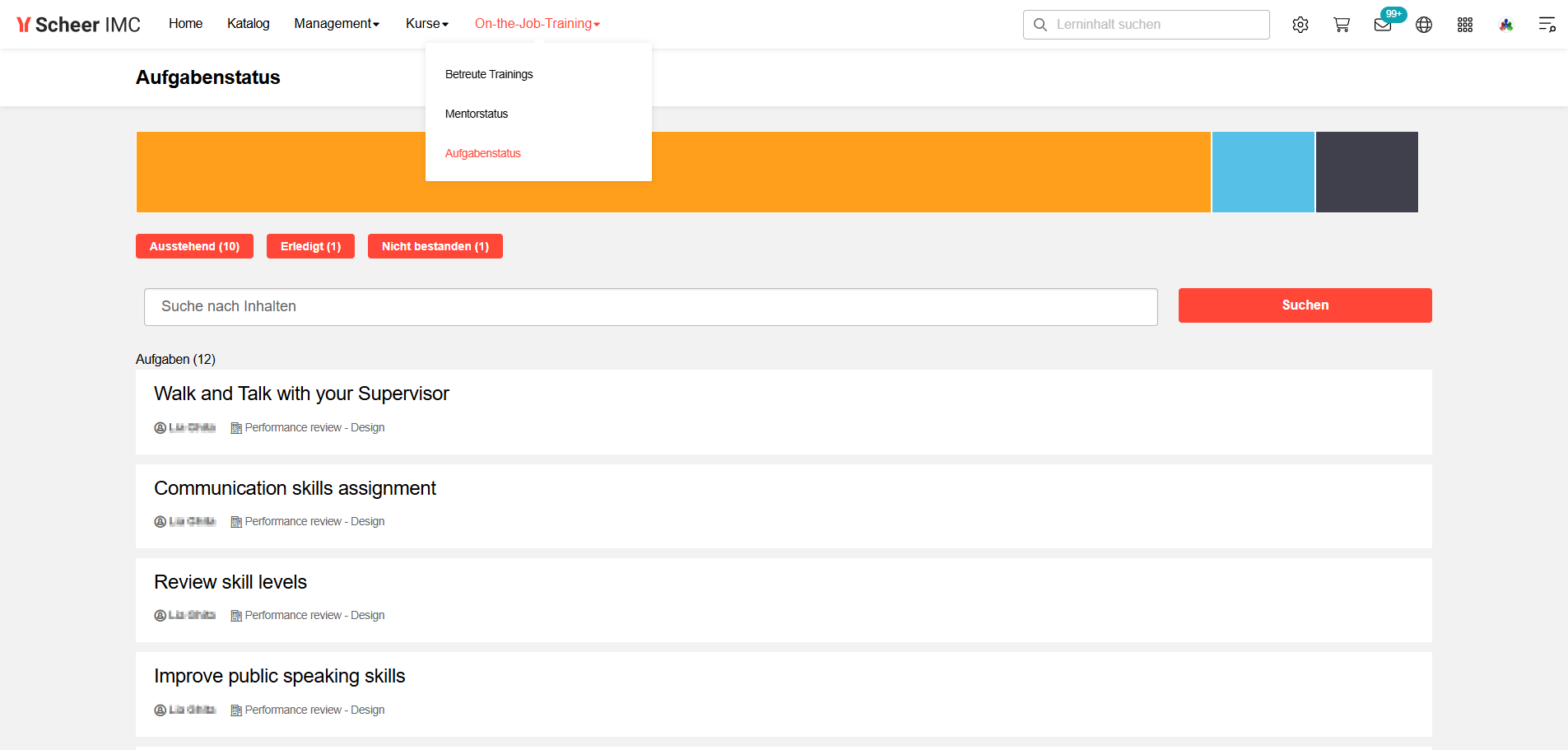
Beispiel für einen Aufgabenstatus-Report
Um diese Berichte zu aktivieren, müssen Sie neue Menüs in der gewünschten Navigationskategorie erstellen und dann die Standardmenüwerte Aufgabenstatus (Bericht-ID 166) oder Mentorstatus (Bericht-ID 163) auswählen. Fügen Sie im Tab Zugriffsrechte die gewünschten Gruppen hinzu und klicken Sie auf Speichern.
Zusammenfassung
Wie Sie sehen, gibt es viele Anwendungsfälle für das On-the-Job-Training-Modul, das die sofort einsatzbereiten Standard-Schulungsmodule hervorragend ergänzt. Für weitere Informationen, einschließlich Preisen, zur Besprechung Ihres Szenarios oder zur Vereinbarung einer Vorführung wenden Sie sich bitte an Ihren Scheer IMC-Kundenbetreuer.
